카카오톡 키워드 알림 단체방에서 활용하기 좋은 단어 알림 설정을 알려드리려고 합니다. 가장 쓰기 좋은 예로는 단체방에서 본인의 닉네임이나 이름을 부를 때입니다. 사실 단체방에서 많은 이야기가 오고가는데 누군가가 나를 부를 때 위에서부터 쌓인 대화를 모두 읽어야하면 반응을 바로 하기 어려울 때가 있습니다. 대화는 적당히 살펴보고 누군가 나를 찾을때 카카오톡 키워드 알림 단어 설정으로 효율적인 대화를 할 수 있습니다.

카카오톡은 이제 일상에서 빼 놓을 수 없는 자리를 차지하고 있습니다. 비대면이나 자택근무가 많아지면서 동료들이나 팀 과제를 하는 팀원들 , 혹은 같은 취미나 정보를 공유하기 위한 모임 등으로 그룹대화도 엄청나게 활성화 되어있는데요. 수많은 대화가 오가는 중에 나를 지칭하거나 내가 필요한 정보가 있을때 다 받아보기는 어렵죠. 특별하게 원하는 단어를 키워드 알람설정을 해두면 빠르게 반응하거나 눈에 띄게 살펴볼 수 있습니다.
카카오톡 키워드 알림 단어설정 모바일 버전


흔히 많이 쓰는 카카오톡 화면입니다. 사람이 있는곳이 아닌 옆에 대화가 있는 창을 들어갑니다. 파란색으로 표시된 부분입니다. 그 위에 설정 버튼을 눌러줍니다. 카톡> 대화방> 톱니바퀴 > 전체설정 들어가줍니다.
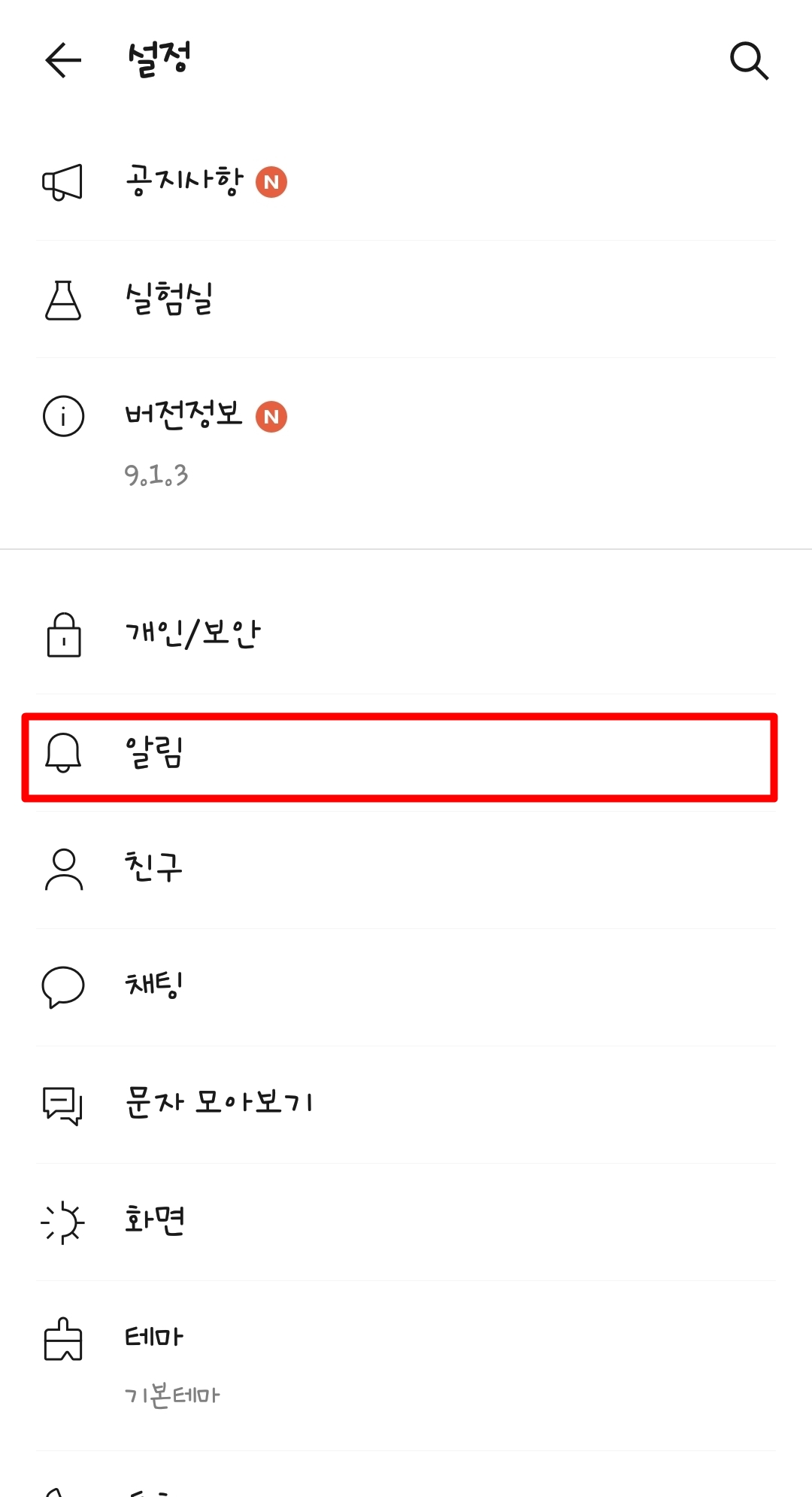
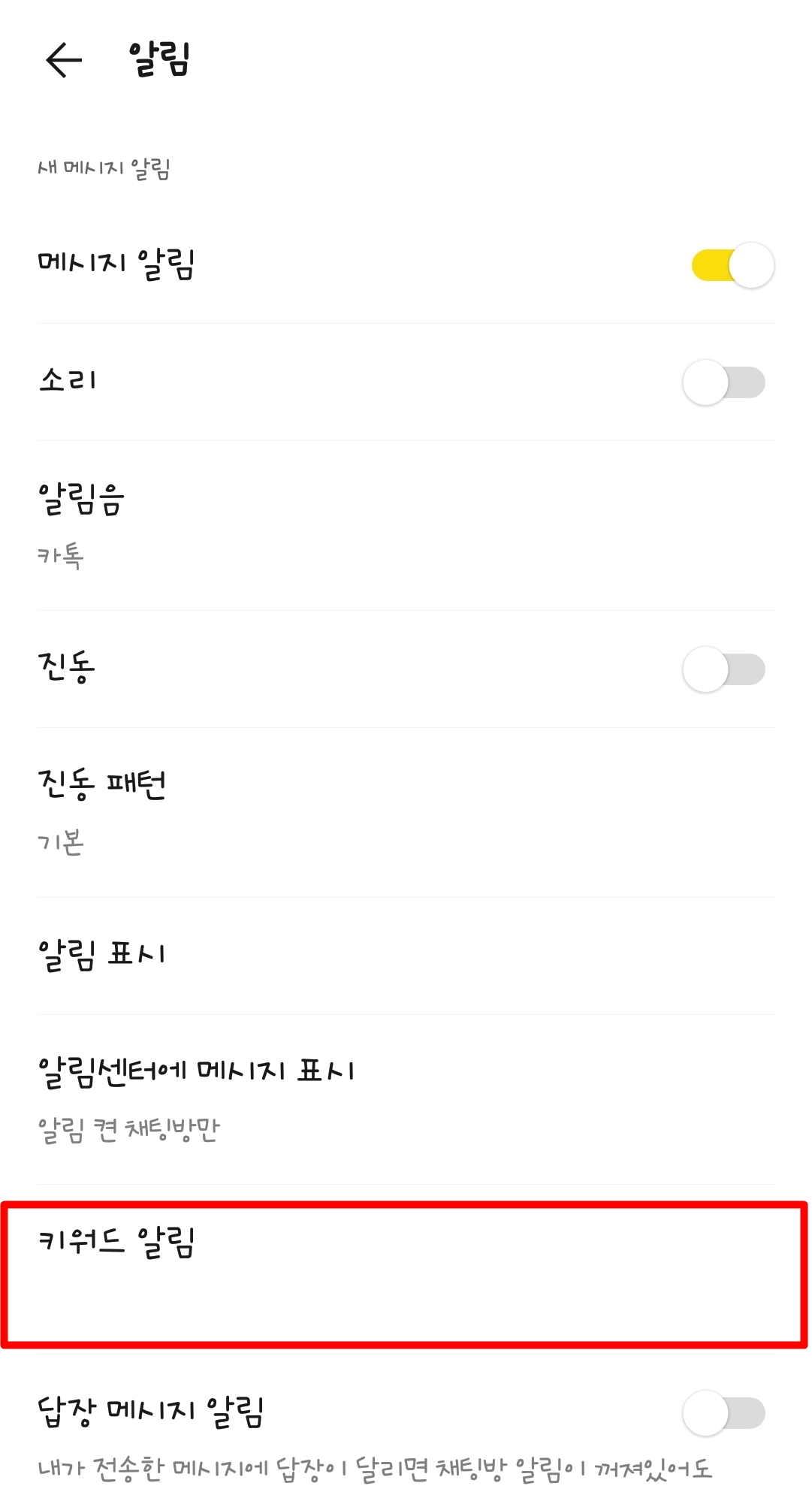
설정하는 방법은 어렵지 않습니다. 아주 간편한데요. 아쉽게도 카카오톡 키워드 알림은 아이폰에서는 불가능합니다. 아이폰 정책으로 인해서 설정이 어렵다고 합니다. 여기서도 알림을 들어주면 됩니다. 알림에서 보면 키워드알림이 아래에 보이는데 여기에서 필요한 단어들을 카카오톡 알림 설정을 하시면 됩니다.

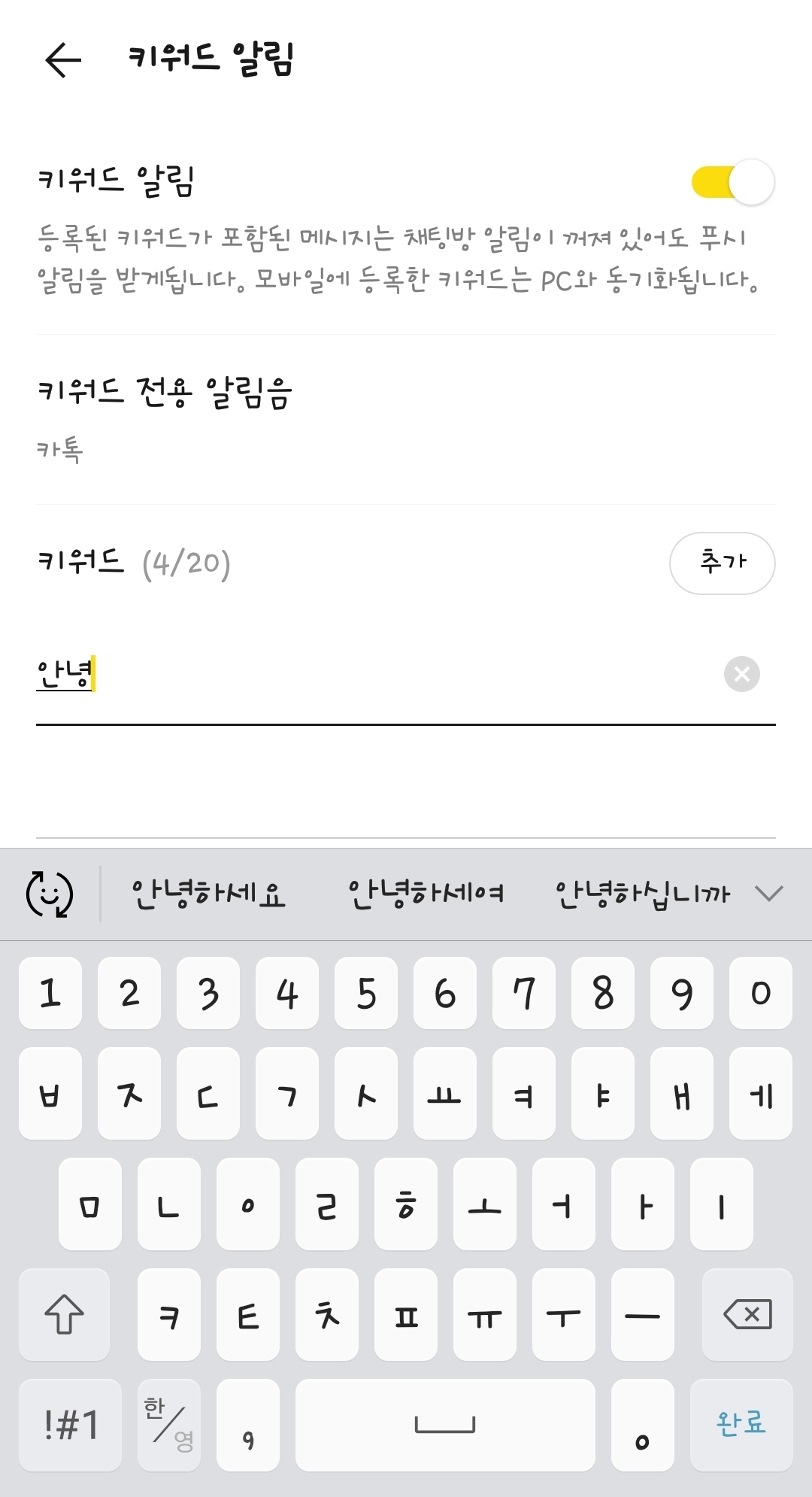
키워드 알림을 켜고 키워드 옆에 추가를 눌러줍니다. 단어들을 입력한뒤에 추가를 하면 아래에 단어들이 추가됩니다. 소리를 어떤 걸로 할 지 선택도 가능합니다. 카톡 이라는 소리로 기본음이 되어있는데 그 중에 선택을 하셔도 되고 소리를 안켜고 쓰시면 소리없이 알람이 오기도 합니다 .

채팅방에서 조금 늦게 발견한다고 해도 이렇게 형광펜으로 글씨가 색칠이 되어있습니다. 그래서 카카오톡 키워드 알림을 놓쳤다고 해도 대화내용을 쭉 살펴보면서도 눈에 띄어 바로 확인할 수 있습니다.
정리해보면 아래와 같습니다.
설정> 전체설정 > 알림>키워드 알림> 키워드를 추가 > 카톡에서 특정 단어 알림
PC 키워드 알림 설정 방법

카톡 PC버전에서는 아래쪽 톱니바퀴를 누르고 알림>키워드알림 들어가면 똑같이 가능합니다. 키워드를 추가하면 모바일과 동기화 된다고 합니다. 아이폰의 경우 PC에서는 단어알림이 가능하지만 아이폰에서는 불가능하겠지요. 아이폰은 아쉽지만 PC로라도 이용해보시기를 바라겠습니다.
'컴퓨터 모바일 정보' 카테고리의 다른 글
| 인스타그램 pc버전 다운로드 사진 올리기 DM (2) | 2021.07.15 |
|---|---|
| 습관 앱 추천 : 습관 관리 어플 간편한 Loop 습관제조기 (0) | 2021.01.01 |
| 윈도우 10 자동종료 타이머 컴퓨터 예약종료 취소 명령어 손쉽게 (0) | 2020.12.20 |


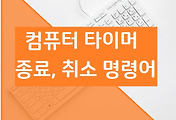
댓글